欢迎使用Small PDF转换成WORD转换器,这里为您提供SmallPDF转换器最新资讯以及SmallPDF转换器 相关基础教程、使用技巧、软件相关知识、软件激活、升级及常见问题等帮助。
发布时间:2022-03-07 20:36:29
多页PDF怎么合并成一页?PDF文档是工作中经常遇到得格式,因其特有得属性使得其浏览性较好,同时编辑难度较大,需要转格式才能修改。这个时候就会有很多用户问了,既然PDF无法修改,那么怎样才能够将多页的PDF合并成一页呢?请不要担心,下面小编就来分享两个绝大多数用户不知道的方法,一起来看下吧。

一、专业合并PDF文件的方法
如果您想要将多页PDF文件合并成一页,建议您使用专业的方法来搞定。而所谓的专业方法,也就是通过专业的PDF转换器来搞定。所以,下面咱们就来看下“SmallPDFer”这款软件合并PDF的操作方法:
首先,先是在电脑中打开该工具,这样该PDF转换器的功能界面就弹出来了。点击【PDF其它操作】功能,在左侧的功能区域中我们可以看到“PDF合并”功能。然后,进入PDF合并功能页面后,点击【添加文件夹】,可以一次上传多个PDF文件。文件添加成功,我们可以对要合并的文件进行顺序的调整。
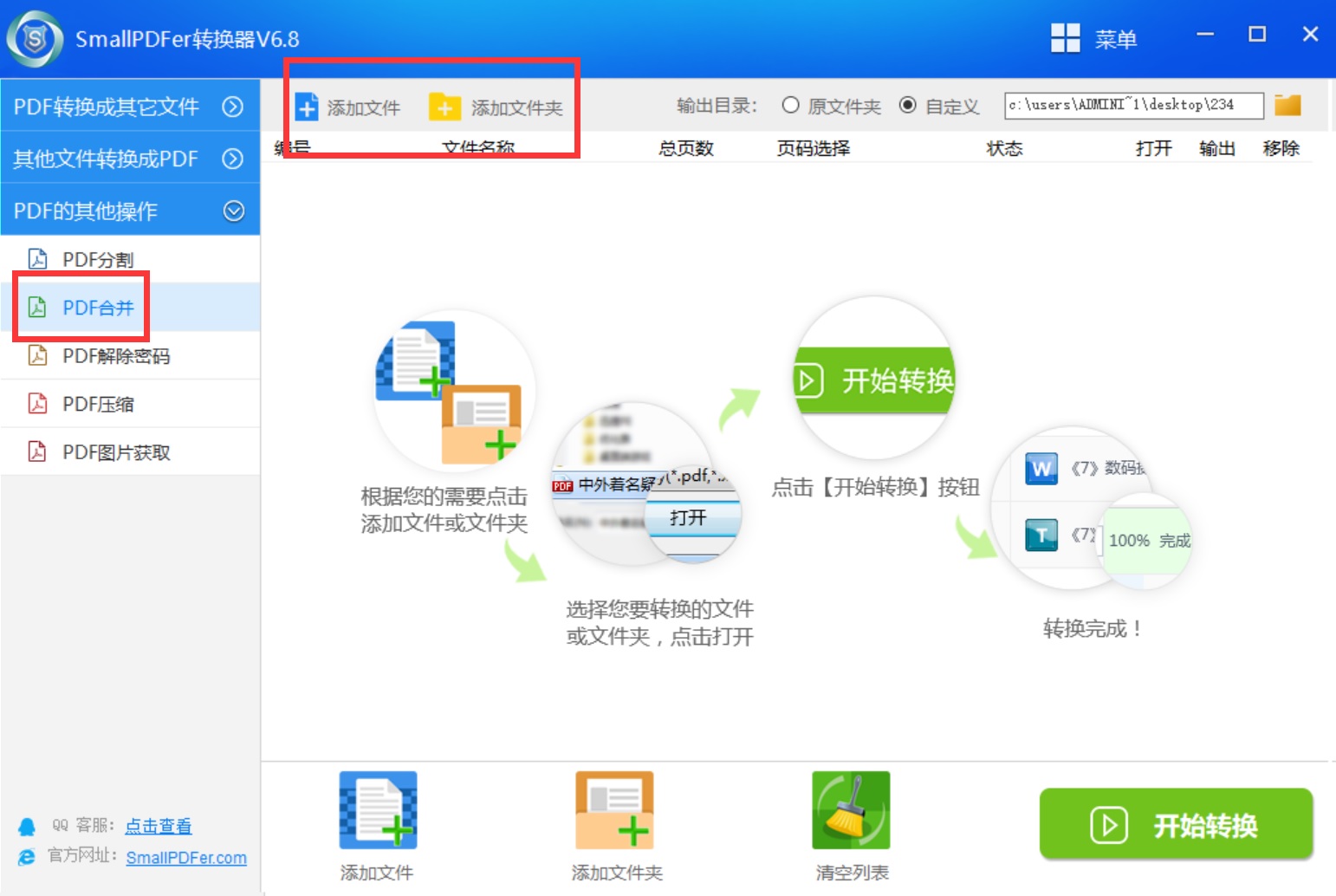
文件调整好之后,可以设置一下合并文件的保存目录。确认没有其它设置需求的前提下,点击软件右下角的“开始转换”按钮即可。等待进度条完成之后,还可以预览一下合并的效果。确认无误后,直接“另存为”文件即可。
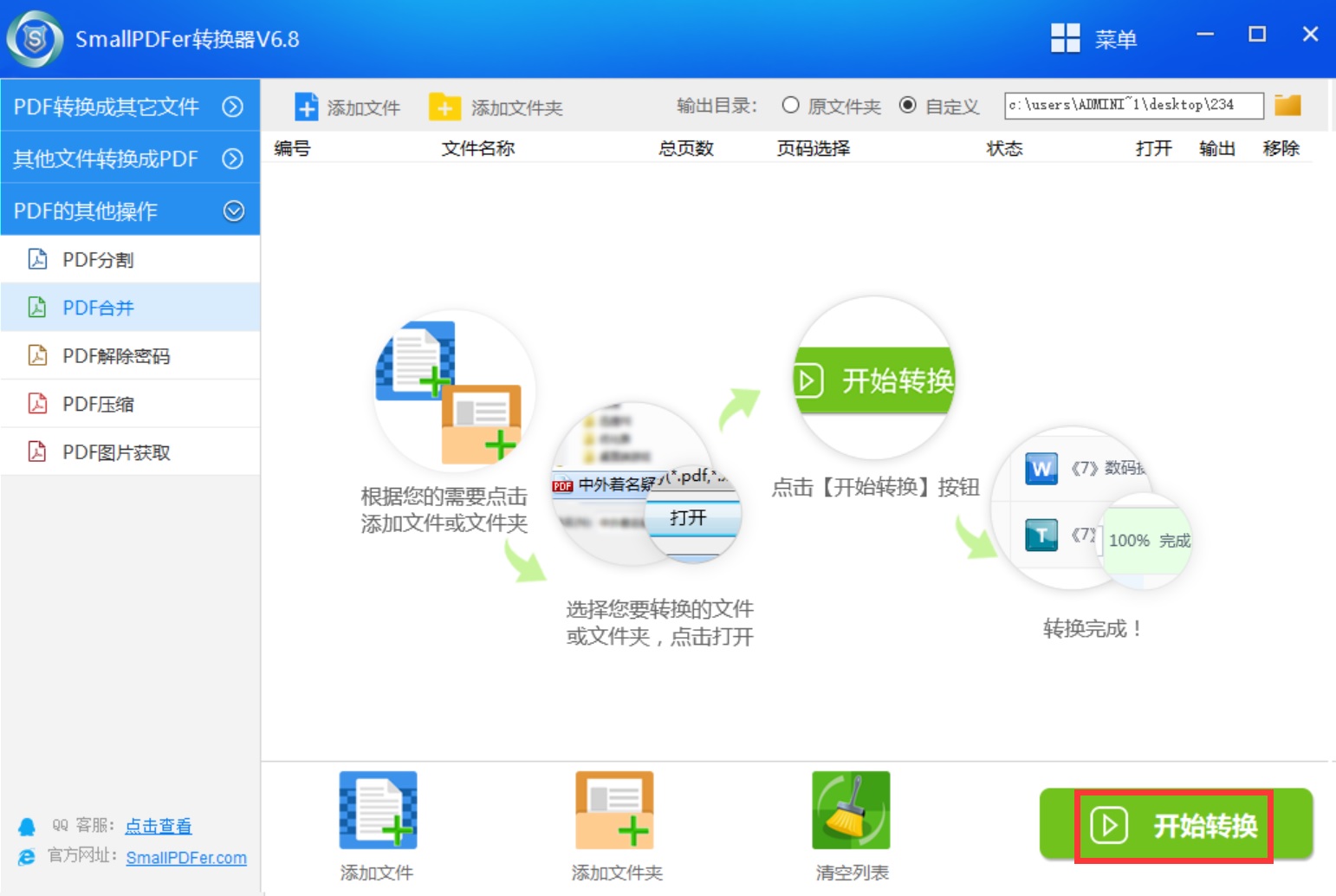
二、免费合并PDF文件的方法
除了专业将多页PDF合并成一页的方法以外,有的时候还有一些免费的方法能够搞定。但是,前提您没有对文件的排版或者其它选项有专业性需求。首先,我们可以依次将需要合并的PDF文件通过“Word”打开。然后,点击左上角“文件”菜单中的“另存为”,并点击“.pdf”即可。
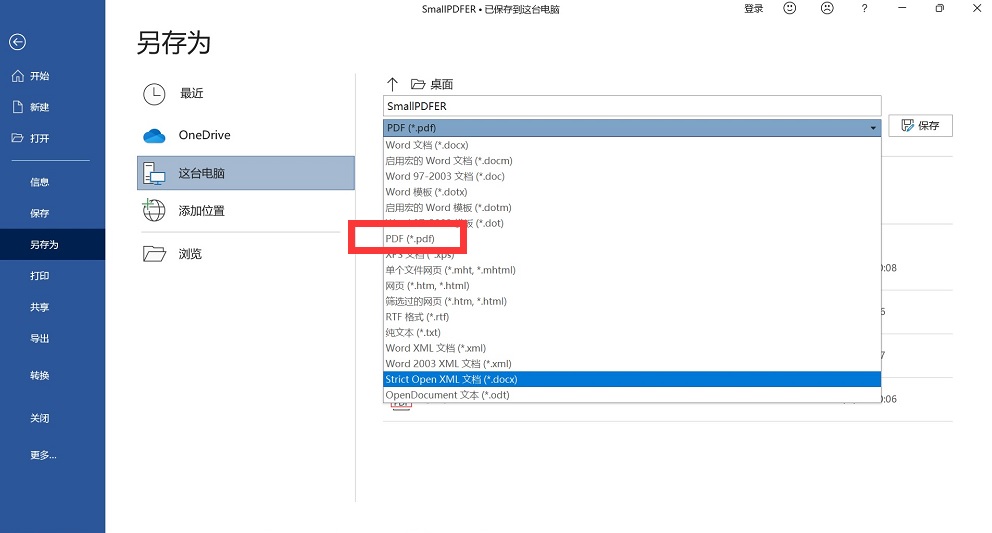
以上就是小编为大家分享的两种可以将多页PDF合成成一页的方法了,希望对您解决问题有所帮助。可以这样说,不管是第一种,还是第二种方法,操作都是非常简单的。最后,如果您也有其它的需求,也可以与我们一起分享哦。温馨提示:如果您在使用SmallPDFer这款软件的时候遇到问题,请及时与我们联系,祝您PDF合并成功。